Buscar actividad
- Última actualización
- Guardar como PDF
Si su biblioteca también está suscrita a WorldCat Discovery, usted tiene acceso a la funcionalidad de búsqueda de actividad . Acceda a las fichas Historial de búsquedas y Búsquedas guardadas desde Mi cuenta.
Utilizar el historial de búsqueda
Acceda a la vista del historial de búsqueda haciendo clic en Historial de búsqueda en la barra de navegación o en el pie de página. Además, seleccione Buscar actividad en el menú Mi cuenta cuando esté autenticado.
Los usuarios autenticados pueden:
- Ver búsquedas recientes
- Vuelva a ejecutar una consulta de búsqueda haciendo clic en el término de la columna Su búsqueda
- Borrar consultas de búsqueda
- Compartir consultas de búsqueda
- Convierte un historial de búsqueda en una búsqueda guardada permanentemente.
Nota: Al iniciar sesión, Mi Cuenta almacenará las 100 búsquedas más recientes en la cuenta de un usuario.
Volver a ejecutar, Borrar y Compartir consultas de búsqueda

Para volver a ejecutar una consulta de búsqueda, haga clic en el término con el hipervínculo en la columna Su búsqueda .
Para borrar una consulta de búsqueda, utilice la opción Seleccionar todo para incluir todas las consultas de búsqueda anteriores o seleccione consultas individuales y haga clic en el botón Eliminar .
Para compartir consultas de búsqueda:
- Utilice la opción Seleccionar todo para incluir todas las consultas de búsqueda anteriores o seleccionar consultas individuales.
- Haz clic en el botón Compartir.
- En la pantalla Compartir su búsqueda, puede
- Utilice el botón Copiar enlace para copiar el enlace en el portapapeles.
- Envíe un correo electrónico con el enlace a los destinatarios que desee. Cuando termine de introducir las direcciones de correo electrónico requeridas y un Asunto y un Mensaje opcional, seleccione Enviar correo electrónico.
- El correo electrónico será enviado al destinatario por una dirección de correo electrónico automatizada.
Activar el historial de búsqueda
Para habilitar el historial de búsqueda en su institución, vaya a Configuración de visualización en el módulo WorldCat Discovery y WorldCat Local de Configuración de servicios de OCLC.
Desde la sección Historial de búsqueda :
- Seleccione para Habilitar el historial de búsqueda.
- Determine si desea utilizar Historial de búsqueda como texto predeterminado o si desea utilizar un texto personalizado para mostrarlo.
- Añada su texto personalizado a Mostrar texto.
- Límite de 25 caracteres.
- El texto personalizado sólo se mostrará en la barra de navegación. Historial de búsqueda seguirá apareciendo en la página Historial de búsqueda y en el pie de página.
- Añada su texto personalizado a Mostrar texto.
- Opcional. Agregar traducción para el texto de la pantalla.
- Seleccione el idioma deseado en el menú desplegable.
- Agregar texto personalizado para mostrar cuando el usuario haya seleccionado este idioma en la interfaz WorldCat Discovery y Mi cuenta.
- Haga clic en Guardar .
Utilizar la función Guardar búsqueda
En la pantalla Historial de búsqueda:
- Utilice el desplegable Acciones para seleccionar Guardar búsqueda.
- En la pantalla Guardar búsqueda , introduzca un nombre de búsqueda personalizado.
- Haga clic en Guardar.
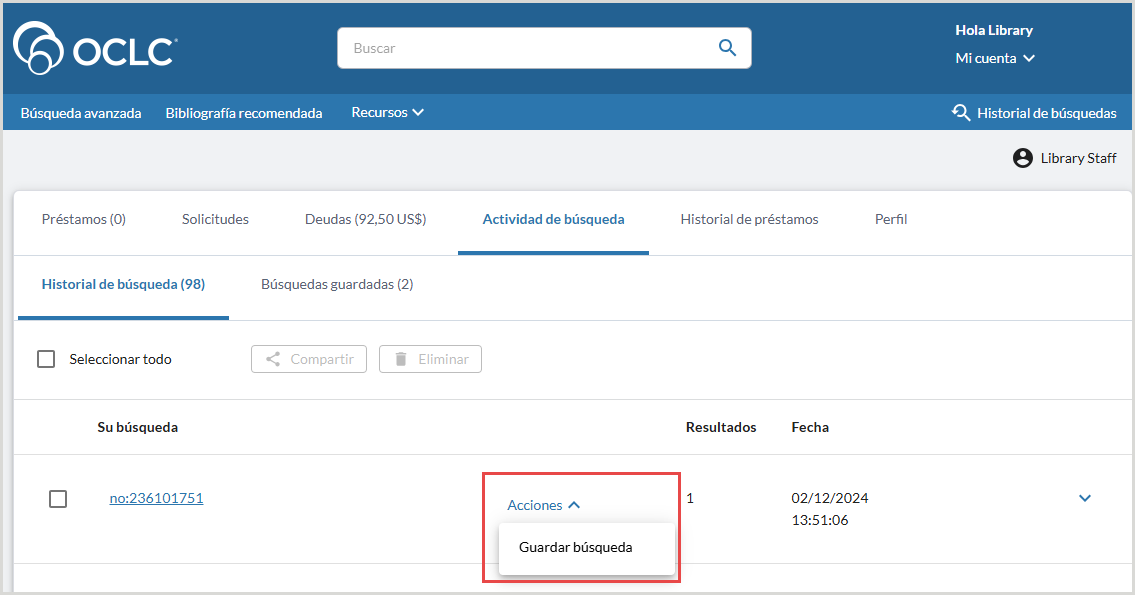
La búsqueda guardada aparecerá ahora en la pestaña Búsquedas guardadas. Para eliminar las búsquedas guardadas, seleccione Todas o consultas individuales y haga clic en Eliminar búsquedas.
Activar Guardar búsqueda
Para habilitar la función Guardar búsqueda en su institución, vaya a Configuración de visualización en el módulo WorldCat Discovery y WorldCat Local de Configuración de servicios de OCLC.
- Seleccione a Habilitar Guardar búsqueda.
- Determine si Mostrar el botón de guardar búsqueda a usuarios no autenticados.
- Si un usuario no está autenticado, se le pedirá que inicie sesión para utilizar esta funcionalidad.
- Determine si desea utilizar Guardar búsqueda como texto por defecto o utilizar un texto personalizado para mostrar.
- Añada su texto personalizado a Mostrar texto.
- Límite de 25 caracteres.
- Añada su texto personalizado a Mostrar texto.
- Opcional. Añada la traducción para el texto de la pantalla.
- Seleccione el idioma deseado en el menú desplegable.
- Agregar texto personalizado para mostrar cuando el usuario haya seleccionado este idioma en la interfaz WorldCat Discovery y Mi cuenta.
- Haga clic en Guardar.
